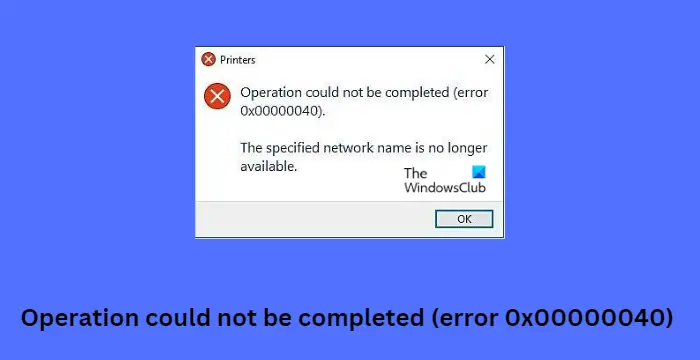Dieser Beitrag enthält Lösungen zur Behebung Der Vorgang konnte nicht abgeschlossen werden (Fehler 0x00000040). Dies ist ein häufiger Fehler, mit dem Benutzer konfrontiert werden, wenn ein Druckertreiber eines Drittanbieters auf dem Druckserver installiert ist. Glücklicherweise können Sie dieses Problem beheben, indem Sie einige einfache Schritte befolgen. Die Fehlermeldung lautet:
Der Vorgang konnte nicht abgeschlossen werden (Fehler 0x00000040). Der angegebene Netzwerkname ist nicht mehr verfügbar.
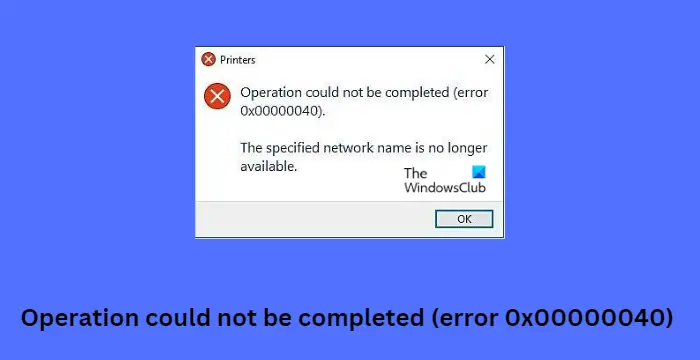
Was führt dazu, dass der Vorgang nicht abgeschlossen werden konnte (Fehler 0x00000040)?
Windows 10/11 erlaubt Benutzern nicht, einen Druckertreiber eines Drittanbieters auf dem Druckserver zu installieren. Sie müssen die Gruppenrichtlinieneinstellungen ändern oder die Registrierung optimieren, um das Problem zu beheben. Die anderen Gründe für diesen Fehler könnten sein:
- Richtlinie zu Point-and-Print-Einschränkungen
- Ausstehende Druckaufträge im Druckspooler
- Probleme mit dem Druckertreiber.
Fix-Vorgang konnte nicht abgeschlossen werden (Fehler 0x00000040)
Befolgen Sie zur Behebung diese Vorschläge Der Vorgang konnte nicht abgeschlossen werden (Fehler 0x00000040). Der angegebene Netzwerkname ist nicht mehr verfügbar auf Windows 10/11-Computern:
- Führen Sie die Fehlerbehebung für den Drucker aus
- Ändern Sie die Gruppenrichtlinieneinstellungen
- Deaktivieren Sie Point and Print mit dem Registrierungseditor
- Löschen Sie den Druckerspooler und setzen Sie ihn zurück
- Druckertreiber aktualisieren.
Sehen wir uns diese nun im Detail an.
1]Führen Sie die Drucker-Fehlerbehebung aus
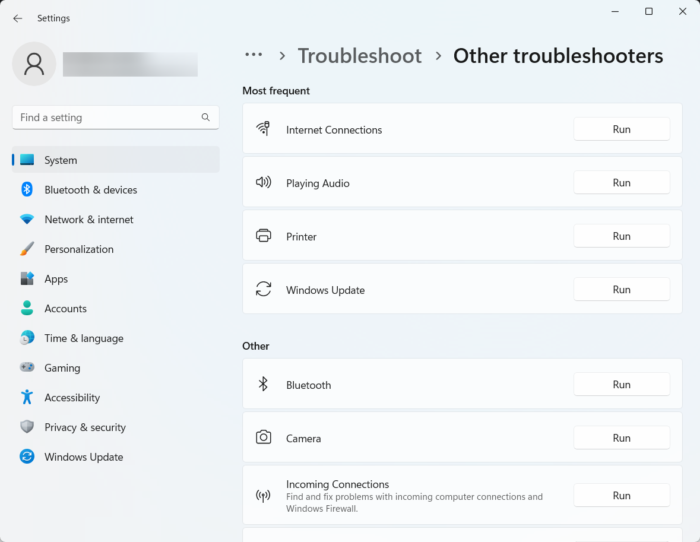
Bevor Sie mit verschiedenen Methoden zur Behebung dieses Problems beginnen, führen Sie die integrierte Drucker-Fehlerbehebung von Microsoft aus. Hier ist wie:
- Drücken Sie Windows-Taste + I öffnen Einstellungen.
- Scrollen Sie nach unten und wählen Sie aus Fehlerbehebung > Andere Fehlerbehebungen.
- Klicke auf Laufen neben Drucker.
- Sobald der Vorgang abgeschlossen ist, starten Sie Ihr Gerät neu, um zu sehen, ob der Druckerfehler behoben wurde.
2]Ändern Sie die Gruppenrichtlinieneinstellungen
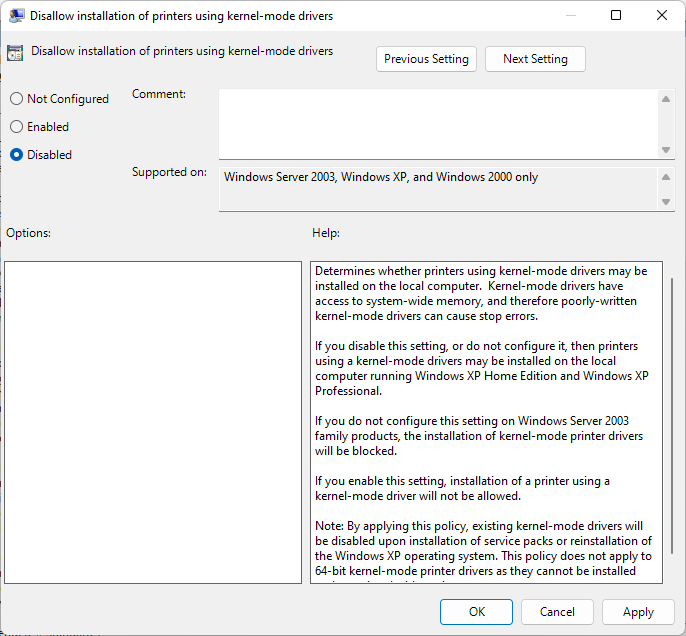
Kernel-Modus-Treiber arbeiten im Kernel-Modus und haben uneingeschränkten Zugriff auf Hardware und Speicher. Aber manchmal kann es aufgrund beschädigter Treiber zu Fehlfunktionen der Kernelmodus-Treiberrichtlinie kommen. Deaktivieren Sie die Richtlinie und prüfen Sie, ob der Fehler behoben ist. Hier ist wie:
3]Deaktivieren Sie Point and Print mit dem Registrierungseditor
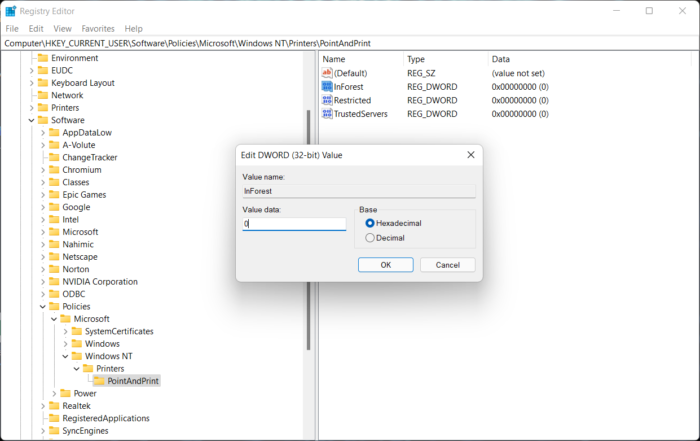
Wenn Ihr Windows nicht über GPEDIT verfügt, können Sie den Druckerfehler 0x00000040 beheben, indem Sie einige Werte im Registrierungseditor ändern. Erstellen Sie einen Systemwiederherstellungspunkt, da selbst ein kleiner Fehler in der Registrierung verschiedene Probleme verursachen kann.
4]Löschen Sie den Druckerspooler und setzen Sie ihn zurück
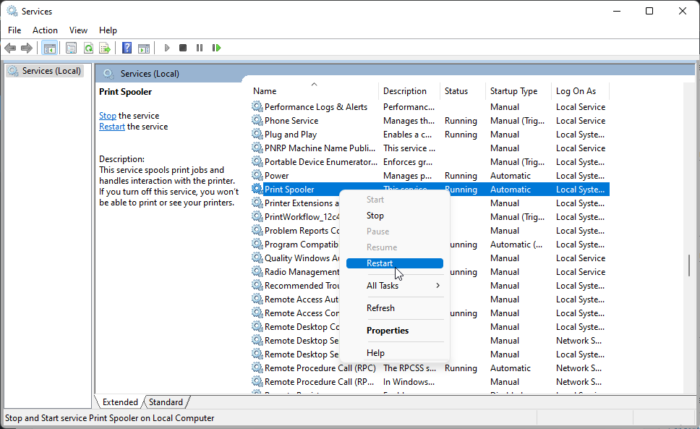
Wenn Ihnen keiner der oben genannten Schritte geholfen hat, löschen Sie den Druckerspooler und setzen Sie ihn zurück. Dadurch können ausstehende Druckaufträge gelöscht und das Problem möglicherweise behoben werden.
5]Druckertreiber aktualisieren
Aktualisieren Sie Ihren Druckertreiber und sehen Sie nach. Es ist sehr wichtig, Ihre Treiber auf dem neuesten Stand zu halten. Obwohl optionale Updates einige der Treiber aktualisieren, müssen Sie bei einigen den Treiber manuell von der Website des Herstellers herunterladen.
Fix: 0x00000bc4, Fehler „Es wurden keine Drucker gefunden“ in Windows 11
Was bedeutet Fehler 0x00000709?
Der Vorgang konnte nicht abgeschlossen werden (Fehler 0x00000709) tritt normalerweise auf, wenn auf dem Gerät bereits ein Standarddrucker festgelegt und konfiguriert ist und kein neuer konfiguriert werden soll. Benutzer können dies beheben, indem sie den Gruppenrichtlinien-Editor und den Registrierungseditor ändern.
Lesen: Druckerfehler 0x000006BA, Vorgang konnte nicht abgeschlossen werden
Wie behebe ich den Fehler 0x0000011b?
Nach der Aktualisierung von Windows wird der Fehlercode 0x0000011b angezeigt. Es tritt hauptsächlich aufgrund von Windows-Sicherheitspatch-Updates auf. Um dieses Problem zu beheben, müssen Sie lediglich das Windows-Update auf die vorherige Version zurücksetzen. Der Fehlercode lautet: Windows kann keine Verbindung zum Drucker herstellen.
PS: Bei Windows-Benutzern kann es manchmal zu einem unerwarteten Fehler kommen, wenn sie versuchen, auf freigegebene Ressourcen zuzugreifen. Beim Versuch, auf einen freigegebenen Ordner zuzugreifen, wird möglicherweise die folgende Fehlermeldung angezeigt: Der angegebene Netzwerkname ist nicht mehr verfügbar.